ホームページ >コンピューターのチュートリアル >ブラウザ >エッジブラウザのダウンロード速度制限を解除する方法
エッジブラウザのダウンロード速度制限を解除する方法
- WBOYWBOYWBOYWBOYWBOYWBOYWBOYWBOYWBOYWBOYWBOYWBOYWB転載
- 2024-02-04 14:35:341955ブラウズ
PHP エディター Xiaoxin が今日お届けするのは、エッジ ブラウザーのダウンロード速度制限を解除する方法です。 Edge は人気のあるブラウザであるため、ダウンロード処理中に速度制限が発生する可能性があり、ユーザーに不便をおかけします。しかし、心配しないでください。この問題には解決策があります。この記事では、Edge ブラウザのダウンロード速度制限を解除し、ダウンロード速度を通常に戻すための簡単で効果的な方法をいくつか紹介します。待つ必要はありません。一緒に解決策を見つけてみましょう。

エッジ ブラウザのダウンロード速度制限を解除する方法
方法 1: ブラウザの設定を確認する
1. まずコンピューターで Edge ブラウザーを開き、ブラウザーの URL ボックスに「edge://flags」と入力し、Enter キーをクリックして検索します。
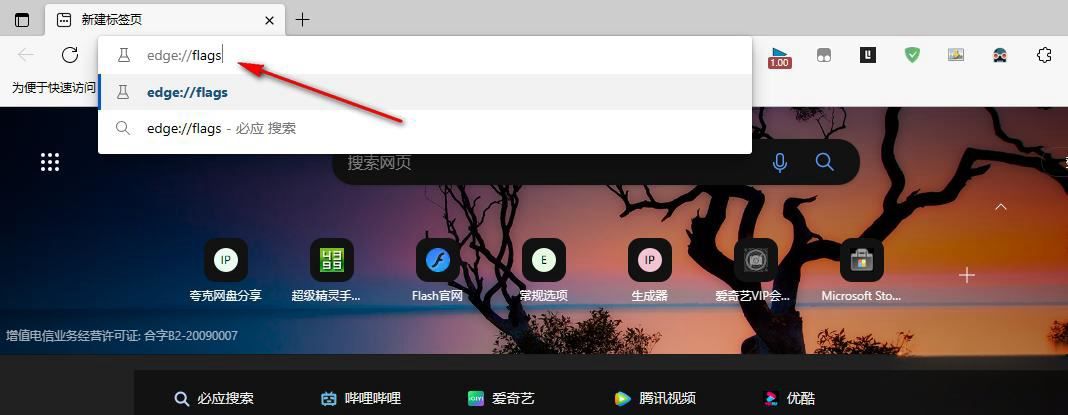
2.「edge://flags」を検索した後、Edge ブラウザの実験ページに入り、検索ボックスを見つけて「ダウンロード」と入力します。
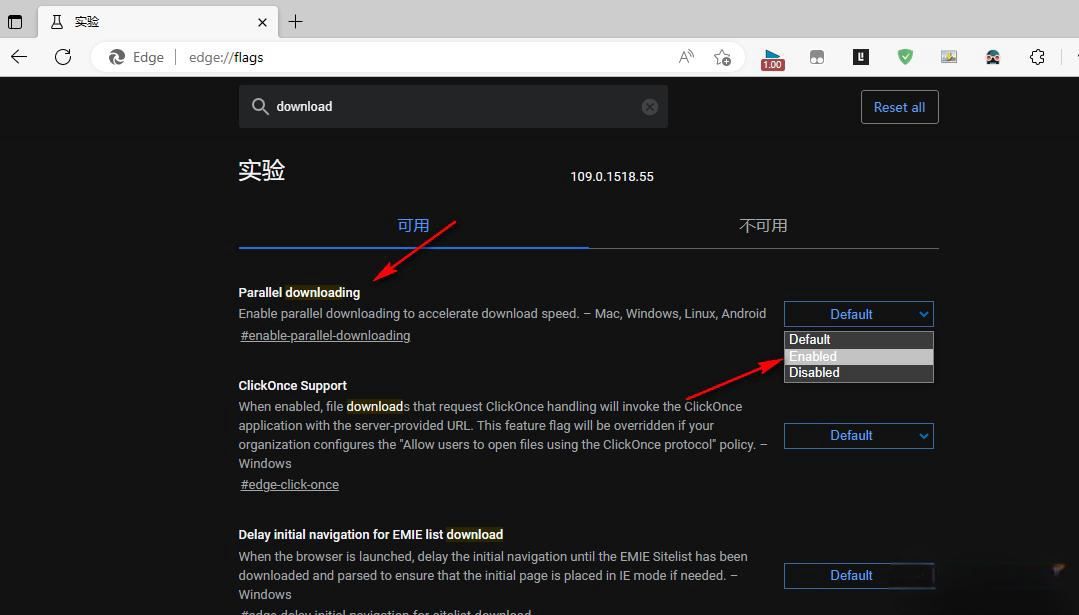
3. 「ダウンロード」の検索結果ページで、まず「並列ダウンロード」の「デフォルト」オプションをクリックして開き、ドロップダウンリストで「有効」に変更します。
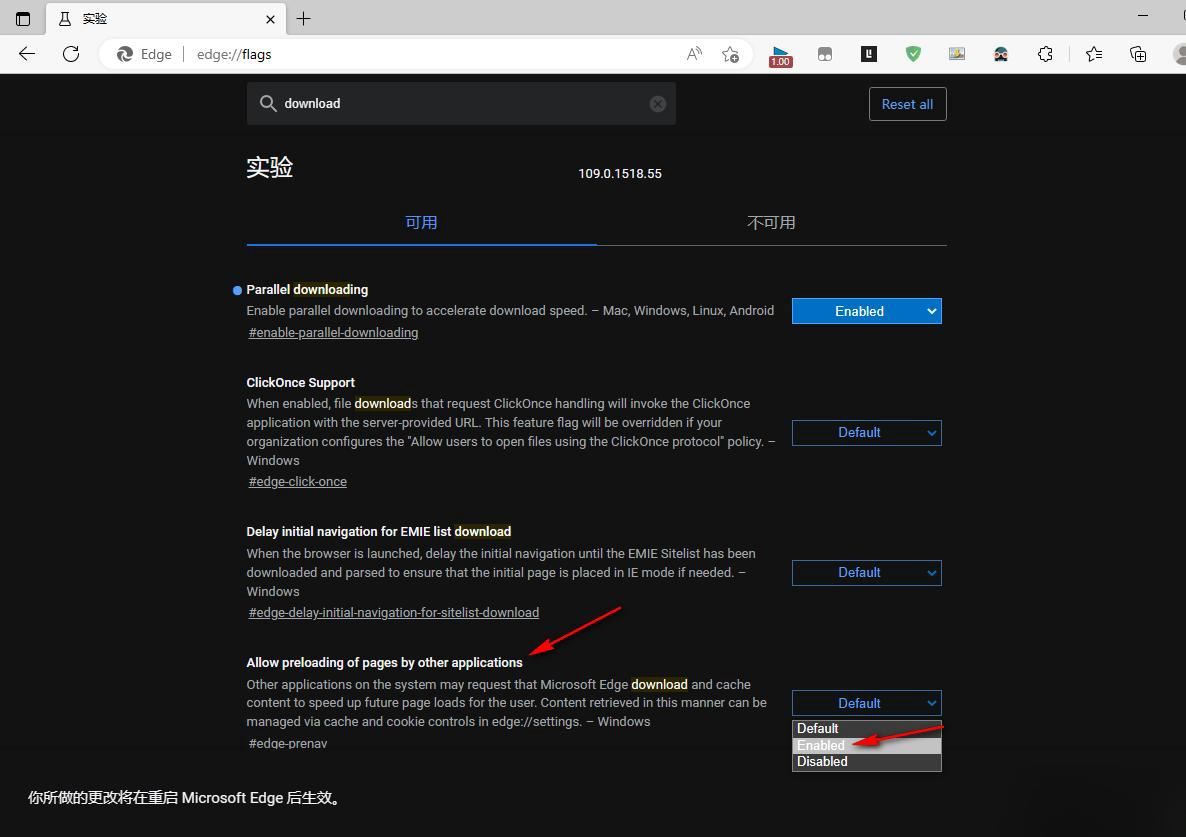
4. 次に、「他のアプリケーションによるページのプリロードを許可する」の「デフォルト」オプションをオンにして、ドロップダウン リストで「有効」に変更します。
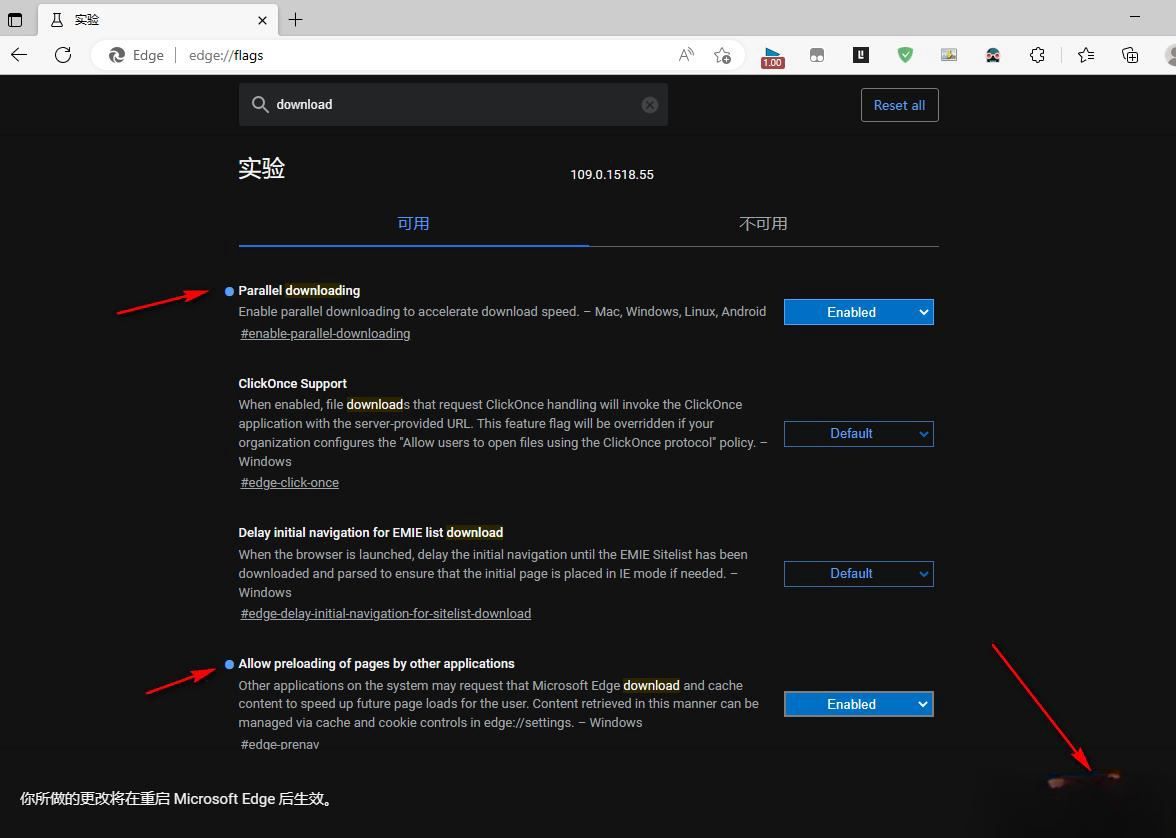
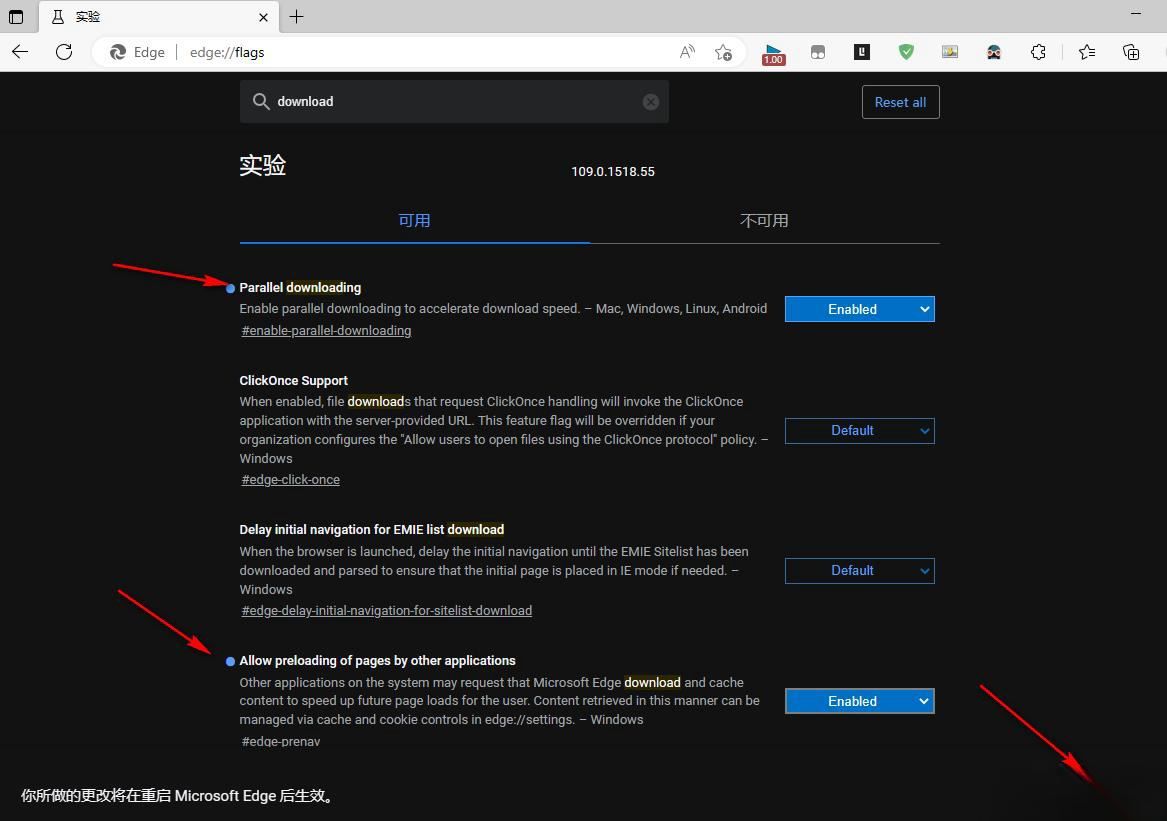
ブラウザに問題があり、ダウンロード速度が低下している可能性があります。ブラウザを閉じて再起動し、問題が解決するかどうかを確認してください。
方法 3: ネットワーク接続を確認する
ネットワークが不安定であったり、帯域幅が不足している場合、ダウンロード速度が遅くなる場合があります。ルーターを再起動し、すべてのデバイスがネットワークに接続されていることを確認してください。
方法 4: ダウンロード マネージャーを使用する
Edge ブラウザではダウンロード制限が発生する場合がありますが、ダウンロード マネージャーは制限されない場合があります。ダウンロード マネージャーを使用してダウンロード速度を向上させます。たとえば、IDM を試してください。
方法 5: DNS サーバーを変更する
DNS サーバーはダウンロード速度に影響を与える可能性があります。ダウンロード速度を向上させるには、Google DNS または OpenDNS に変更してみてください。つまり、Edge ブラウザのダウンロード速度が制限されている場合は、まずブラウザの設定を確認してから、ネットワークまたはハードウェアの問題のトラブルシューティングを行うことをお勧めします。上記の方法で問題が解決しない場合は、ダウンロード速度を速くするために、別のブラウザまたはダウンロード マネージャーの使用を検討できます。
上記は edge ブラウザのダウンロード速度制限問題 の全内容です。さらに詳しいチュートリアル情報を知りたい場合は、次のリンクを参照してください。それは #このサイト # です。
以上がエッジブラウザのダウンロード速度制限を解除する方法の詳細内容です。詳細については、PHP 中国語 Web サイトの他の関連記事を参照してください。

